
Homebrew, còn được gọi là Brew, là một trình quản lý gói dòng lệnh chủ yếu được tạo cho macOS.
Homebrew trở nên khá phổ biến đối với người dùng macOS khi ngày càng có nhiều nhà phát triển tạo ra các công cụ dòng lệnh có thể dễ dàng cài đặt với Homebrew.
Sự phổ biến này dẫn đến việc tạo ra Linuxbrew, một cổng Linux cho Homebrew. Vì nó chủ yếu là Git và Ruby, Linux và macOS đều là các hệ thống giống Unix, Brew hoạt động tốt trên cả hai loại hệ điều hành.
Dự án Linuxbrew cuối cùng đã hợp nhất với dự án Homebrew và bây giờ bạn chỉ có một dự án Brew được gọi là Homebrew.
Tại sao tôi lại gọi nó là brew, thay vì Homebrew? Vì lệnh bắt đầu bằng brew. Bạn sẽ thấy nó chi tiết trong phần sau.
Tại sao lại sử dụng trình quản lý gói Homebrew trên Linux khi bạn đã có apt, dnf, snap, v.v.?
Tôi biết cảm giác. Bạn đã có một trình quản lý gói tốt do bản phân phối của bạn cung cấp. Ngoài ra, bạn có Snap, Flatpak và hệ thống gói phổ thông khác.
Bạn có thực sự cần trình quản lý gói Homebrew trên hệ thống Linux của mình không? Câu trả lời phụ thuộc vào yêu cầu của bạn, thực sự.
Hãy xem, ngoài trình quản lý gói của bản phân phối và các gói phổ thông, bạn sẽ gặp các tình huống mà bạn cần các trình quản lý gói khác như Pip (đối với ứng dụng Python) và Cargo (đối với gói Rust).
Hãy tưởng tượng bạn bắt gặp một tiện ích dòng lệnh tốt và muốn thử nó. Kho lưu trữ đề cập rằng nó có thể được cài đặt chỉ bằng mã nguồn hoặc mã nguồn. Trong trường hợp như vậy, việc cài đặt bia trên hệ thống của bạn có thể hữu ích. Rốt cuộc, cài đặt từ mã nguồn trong những năm 2020 không phải là thời trang (và thoải mái).
Nói cách khác, bạn sẽ có một tùy chọn bổ sung trong trường hợp bạn bắt gặp một số công cụ CLI thú vị chỉ cung cấp tùy chọn cài đặt bia.
Cài đặt Homebrew trên Ubuntu và các bản phân phối Linux khác
Việc cài đặt khá dễ dàng. Bạn chỉ cần đảm bảo rằng bạn có tất cả các phụ thuộc.
Bước 1: Cài đặt phần phụ thuộc
Bạn cần có phiên bản gcc và glibc tương đối mới hơn. Bạn có thể cài đặt gói build-cần thiết trên Ubuntu để lấy chúng. Ngoài ra, bạn cũng cần cài đặt Git , Curl và procps (được sử dụng để giám sát quá trình hệ thống).
Bạn có thể cài đặt tất cả chúng cùng nhau như thế này trong hệ thống dựa trên Ubuntu và Debian:
sudo apt-get install build-essential procps curl file git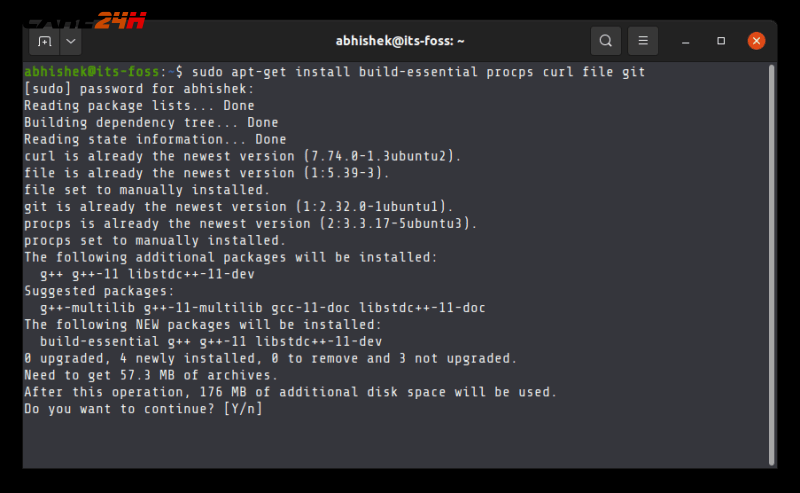
Đối với các bản phân phối khác, vui lòng sử dụng trình quản lý gói của bạn và cài đặt các phần phụ thuộc này.
Bước 2: Cài đặt Homebrew
Bạn có thể thấy lý do tại sao bạn cần cài đặt Curl . Nó cho phép bạn tải xuống tệp kịch bản cài đặt trong thiết bị đầu cuối .
Chỉ cần nhập lệnh này:
/bin/bash -c "$(curl -fsSL https://raw.githubusercontent.com/Homebrew/install/HEAD/install.sh)"Khi được yêu cầu phím RETURN, hãy nhấn enter:
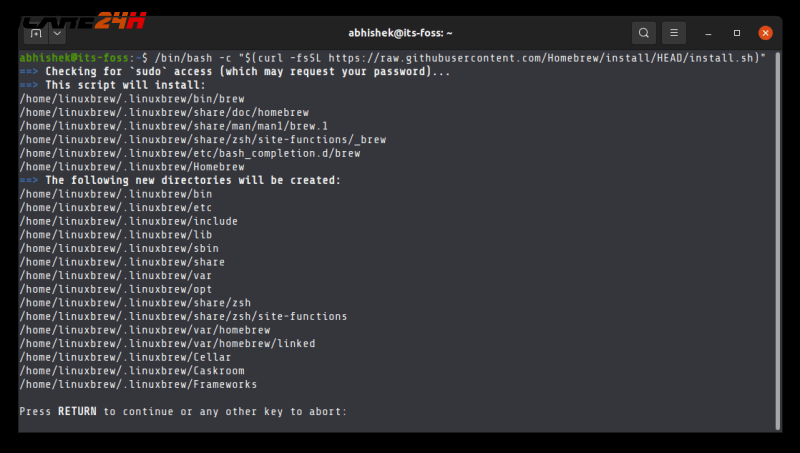
Vào cuối cuộc thi tập lệnh, nó khuyên bạn nên chạy một vài lệnh để thêm nó vào biến PATH. Homebrew thực sự được cài đặt trong thư mục chính của bạn và sau đó được liên kết mềm với thư mục / usr / local.
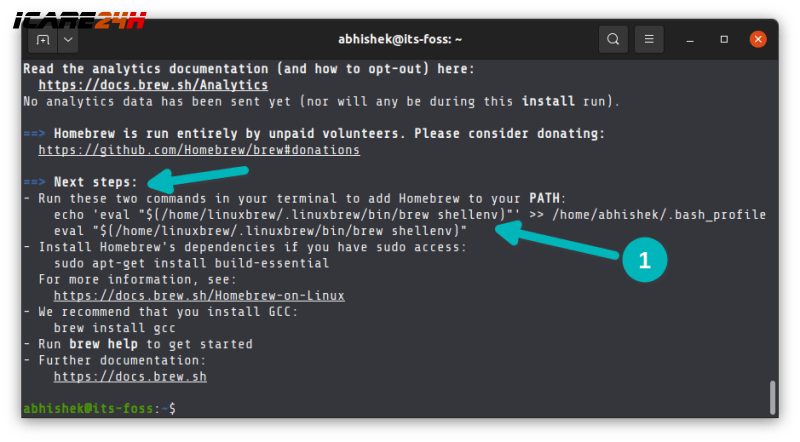
Bạn có thể sao chép và dán vào thiết bị đầu cuối một cách dễ dàng. Chỉ cần chọn lệnh mà nó gợi ý và nhấn Ctrl + Shift + C để sao chép và Ctrl + Shift + V để dán.
Ngoài ra, bạn có thể sao chép, dán lệnh này:
echo 'eval "$(/home/linuxbrew/.linuxbrew/bin/brew shellenv)"' >> $HOME/.bash_profileVà sau đó là:
eval "$(/home/linuxbrew/.linuxbrew/bin/brew shellenv)"
Bước 3: Xác minh cài đặt bia
Bạn gần như đã hoàn thành. Chỉ cần xác minh rằng lệnh brew đã sẵn sàng chạy bằng cách sử dụng lệnh brew doctor:
brew doctorLệnh bác sĩ pha sẽ cho bạn biết nếu có bất kỳ vấn đề nào.
Bạn có thể xác minh hai lần bằng cách cài đặt dự án hello mẫu:
brew install helloNếu không thấy lỗi, bạn có thể sử dụng trình quản lý gói Homebrew trên Linux.
Sử dụng lệnh brew để cài đặt, gỡ bỏ và quản lý các gói
Hãy để tôi nhanh chóng cho bạn biết một số lệnh brew mà bạn có thể sử dụng để cài đặt, gỡ bỏ và quản lý các gói.
Vì Homebrew được cài đặt trong thư mục chính của bạn, bạn không cần sudo để chạy nó (giống như Pip và Cargo).
Để cài đặt một gói với brew, hãy sử dụng tùy chọn cài đặt:
brew install package_nameKhông có tự động hoàn thành cho tên gói ở đây. Bạn cần biết chính xác tên gói.
Để loại bỏ một gói bia, bạn có thể sử dụng tùy chọn loại bỏ hoặc gỡ cài đặt . Cả hai đều hoạt động như nhau.
brew remove package_nameBạn cũng có thể liệt kê các gói bia đã cài đặt bằng lệnh này:
brew listBạn cũng có thể xóa các phần phụ thuộc không cần thiết với tùy chọn tự động khôi phục:
brew autoremoveTrong ảnh chụp màn hình tiếp theo, tôi chỉ có hai gói được cài đặt với brew nhưng nó cũng hiển thị các phần phụ thuộc được cài đặt cho các gói đó. Ngay cả sau khi loại bỏ gói, các phụ thuộc vẫn còn. Quá trình autoremove cuối cùng đã loại bỏ chúng.

Có rất nhiều tùy chọn lệnh brew khác nhưng điều đó nằm ngoài phạm vi của hướng dẫn này. Bạn luôn có thể xem qua tài liệu của họ và khám phá thêm.
Xóa Homebrew khỏi Linux
Hướng dẫn này sẽ không hoàn thành nếu không thêm các bước gỡ bỏ Homebrew khỏi hệ thống Linux của bạn.
Theo các bước được đề cập trên kho lưu trữ GitHub , bạn phải tải xuống và chạy tập lệnh gỡ cài đặt bằng lệnh sau:
/bin/bash -c "$(curl -fsSL https://raw.githubusercontent.com/Homebrew/install/HEAD/uninstall.sh)"Bạn sẽ được yêu cầu xác nhận việc xóa bằng cách nhập phím Y.
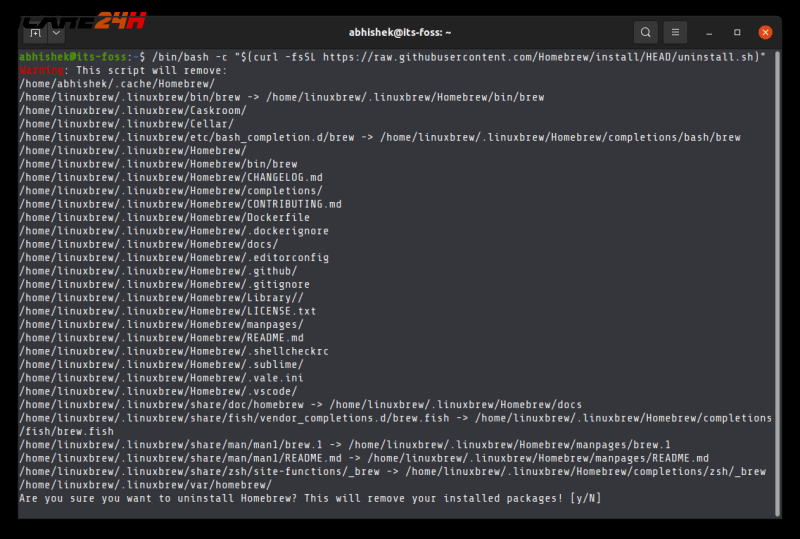
Khi quá trình gỡ cài đặt Homebrew hoàn tất, nó sẽ liệt kê các tệp và thư mục còn sót lại:

Tôi cho phép bạn tự xóa các tệp và thư mục.
Kết luận
Như tôi đã giải thích trước đó, Homebrew cung cấp một phần mở rộng cho những gì bạn đã có. Nếu bạn tình cờ gặp một ứng dụng chỉ có phương thức cài đặt là brew, thì việc cài đặt Homebrew trên hệ thống Linux của bạn sẽ rất hữu ích.
Bất cứ điều gì bạn muốn thêm vào chủ đề này hoặc chia sẻ câu hỏi hoặc ý kiến của bạn? Xin vui lòng sử dụng phần bình luận.






